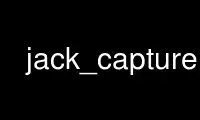
This is the command jack_capture that can be run in the OnWorks free hosting provider using one of our multiple free online workstations such as Ubuntu Online, Fedora Online, Windows online emulator or MAC OS online emulator
PROGRAM:
NAME
jack_capture - A program for recording anything from jack
SYNOPSIS
jack_capture [options]
bar [options]
DESCRIPTION
This manual page documents briefly the jack_capture command. This manual page was written
for the Debian distribution because the original program does not have a manual page.
jack_capture is a cli program for recording any audio signal from jack to audio audio
formats supported by libsndfile library (wav, aiff, ogg, flac, wavex, au, etc.)
For more info about libsndfile see http://www.mega-nerd.com/libsndfile/api.html#open
OPTIONS
These programs follow the usual GNU command line syntax, with long options starting with
two dashes (`-'). A summary of options is included below.
-b, --bitdepth n
is by default FLOAT. It can be set to either 8, 16, 24 or 32. (for relevant
formats)
-c, --channels n
is by default 2.
-p, --port port
is by default set to the two first physical outputs. The "port" argument can be
specified more than once.
-d, --duration s
Recording is stopped after "s" seconds.
-z, --leading-zeros n
"n" is the number of zeros to in the autogenerated filename. (-z 2 ->
jack_capture_001.wav, and so on.) (default is 1)
-f, --format format
Selects fileformat provided by libsndfile. See http://www.mega-
nerd.com/libsndfile/api.html#open (Default is wav for 1 or 2 channels, and wavex
for more than 2.)
-pf, --print-formats
Prints all sound formats provided to sndfile to screen and then exits.
-v, --version
Prints out version.
-s, --silent
Suppress some common messages printed to the terminal.
-V, --verbose]
Prints some extra information to the terminal.
-mp3, --mp3
Writes to an mp3 file using liblame (LAME). (the --format option has no effect
using this option)
-mp3q, --mp3-quality n
Selects mp3 quality provided by liblame. n=0 is best, n=9 is worst. Default n is 2.
(0 uses the most amount of CPU, 9 uses the least)
-mp3b, --mp3-bitrate n
Selects mp3 bitrate (in kbit/s). Default is set by liblame. (currently 128)
-ws, --write-to-stdout
Writes 16 bit little endian to stdout. (the --format option, the --mp3 option, and
some others have no effect using this option)
-dm, --disable-meter
Disable console meter
-hbu, --hide-buffer-usage
Disable buffer usage.
-dc, --disable-console
Disable console updates. Same as "-dm -hbu".
-lm, --linear-meter
Use linear scale for the console meter (default is dB scale)
-dBr, --dB-meter-reference
Specify reference level for dB meter. (default=0)
-mb, --meterbridge
Start up meterbridge to monitor recorded sound.
-mt, --meterbridge-type
Specify type. vu (default), ppm, dpm, jf or sco.
-mr, --meterbridge-reference
Specify reference level for meterbidge.
-jt, --jack-transport
Start program, but do not start recording until jack transport has started rolling.
When jack transport stops, the recording is stopped, and the program ends.
-jtm, --jack-transport-multi
Similar to --jack-transport, but do not end program when jack transport stops.
Instead, record to a new file when jack_transport start rolling again. (not
implemented yet)
-B, --bufsize s
Initial/minimum buffer size in seconds. Default is 8 seconds for mp3 files, and 4
seconds for all other formats.
-MB, --maxbufsize
Maximum buffer size in seconds. jack_capture will allocate. Default is 40. (Buffer
is automatically increased during
-fn, --filename
Specify filename. (It's usually easier to set last argument instead)
EXAMPLES
jack_capture [--bitdepth n] [--channels n] [--port port] [filename]
jack_capture [-b n] [-c n] [-p port] [filename]
jack_capture
To record a stereo file of what you hear.
ack_capture -f flac
To record a stereo file of what you hear in the flac format.
jack_capture -f ogg
To record a stereo file of what you hear in the ogg format.
jack_capture -mp3
To record a stereo file of what you hear in the mp3 format.
jack_capture --channels 2 --port system:playback*
To record a stereo file of what you hear in the wav format.
jack_capture --port jamin:out* sound_from_jamin.wav
To record the output from jamin.
jack_capture --port jamin:in* sound_to_jamin.wav
To record all sound coming in to jamin.
jack_capture --port jamin* sound_to_and_from_jamin.wav
To record all sound coming in and out of jamin.
jack_capture -c 2 -p system:capture*
To record a stereo file from the soundcard.
Use jack_capture online using onworks.net services
